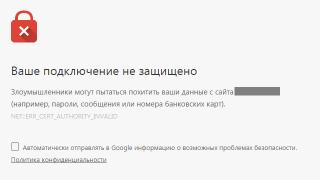Odnosi se na: Windows Server 2012 R2, Windows Server 2012
Ova tema pruža pregled funkcije klasteriranja za nadilaženje greške u Windows Server 2012 R2 i Windows Server 2012. Grupiranje za napuštanje greške pruža visoku dostupnost i skalabilnost za mnoga radna opterećenja servera. Takva opterećenja uključuju serverske aplikacije - Microsoft Exchange Server, Hyper-V, Microsoft SQL Server i serveri datoteka. Serverske aplikacije mogu raditi na fizički serveri x ili virtuelne mašine Oh. Ovaj odjeljak pruža opis funkcije Failover Clustering i veze do dodatnih tutorijala za kreiranje, konfiguriranje i upravljanje klasterima za nadilaženje greške za do 64 fizička čvora i 8.000 virtuelnih mašina.
Možda ste mislili...
Opis komponente
Klaster za prevazilaženje greške je grupa nezavisnih računara koji rade zajedno na poboljšanju dostupnosti i skalabilnosti grupisanih uloga (ranije poznatih kao klasterizovane aplikacije i usluge). Grupirani serveri (nazvani "čvorovi") povezani su fizičkim kablovima i softverom. Ako jedan od čvorova klastera ne uspije, njegove funkcije se odmah prenose na druge čvorove (ovaj proces se naziva prebacivanje greške). Osim toga, uloge klastera se proaktivno nadgledaju kako bi se osiguralo da ispravno funkcionišu. Ako ne rade, vrši se ponovno pokretanje ili premještanje na drugi čvor. Klasteri za napuštanje greške također pružaju funkcionalnost dijeljenog volumena klastera (CSV), koja formira konzistentan, distribuirani prostor imena koji koriste uloge klastera za pristup zajedničkoj memoriji sa svih čvorova. Zahvaljujući funkciji klasteriranja preko greške, korisnici imaju minimalne probleme s uslugom.
Failover klasterima se može upravljati korišćenjem snap-in-a Failover Cluster Manager i Windows PowerShell komandi klastera za prestanak greške. Takođe možete koristiti alate File Services i Storage Services za upravljanje zajedničkim fasciklama na klasterima servera datoteka.
Praktična upotreba
Vrlo dostupno ili uvijek dostupno skladište za dijeljenje datoteka za aplikacije kao što su Microsoft SQL Server i Hyper-V virtualne mašine.
Visoko dostupne klasterizovane uloge koje se pokreću na fizičkim serverima ili virtuelnim mašinama instaliranim na serverima koji koriste Hyper-V.
Nove i promijenjene karakteristike
Nova i revidirana funkcionalnost klastera za nadilaženje greške pruža veću skalabilnost, lakše upravljanje, brži prelazak na grešku i fleksibilniju arhitekturu za klastere za nadilaženje greške.
Za više informacija o funkciji Failover Clustering koja je nova ili promijenjena u Windows Server 2012 R2, pogledajte .
Za više informacija o funkciji Failover Clustering koja je nova ili promijenjena u Windows Server 2012, pogledajte .
zahtjevi za opremom
Rješenje klastera za nadilaženje greške mora ispunjavati sljedeće hardverske zahtjeve.
Hardverske komponente u klasteru za prevazilaženje greške moraju biti sertifikovane za upotrebu sa logotipom Windows Server 2012.
Čvorovi u klasteru moraju imati pripojenu memoriju ako rješenje koristi zajednička pohrana.
Mogu se koristiti sljedeći kontroleri uređaja ili odgovarajući memorijski adapteri: Serial SCSI (SAS), Fiber Channel, Fiber Channel preko Etherneta (FcoE) ili iSCSI.
Kompletna konfiguracija klastera (serveri, mreža i skladište) mora proći sve provjere Čarobnjaka za provjeru konfiguracije.
Bilješka
Izbjegnite pojedinačne točke kvara u mrežnoj infrastrukturi koja povezuje čvorove klastera.
Za više informacija o hardverskoj kompatibilnosti pogledajte Windows Server katalog.
Za više informacija o pravilnom konfigurisanju servera, umrežavanja i skladištenja za klaster za prevazilaženje greške, pogledajte sledeće odeljke.
Softverski zahtjevi
Grupiranje za napuštanje greške može se koristiti u Standardnim i Datacenter izdanjima Windows Server 2012 R2 i Windows Server 2012. Ovo se također odnosi na Server Core instalacije.
Morate slijediti preporuke proizvođača hardvera u vezi s ažuriranjem firmvera i softvera. To obično znači da budete u toku sa najnovijim ažuriranjima firmvera i softvera. Ponekad proizvođač može preporučiti određena ažuriranja koja se razlikuju od najnovijih.
Informacije o upravitelju servera
U Upravitelju servera, koristite čarobnjak za dodavanje uloga i funkcija da biste dodali funkciju klasteriranja prilikom greške. Alati za failover klastering uključuju dodatak Failover Cluster Manager, Failover Clustering Windows PowerShell cmdlete, korisnički interfejs Cluster-Aware Updates (CAU), Windows PowerShell cmdlet komande i povezani alati. Opće informacije Za instaliranje komponenti pogledajte Instaliranje ili uklanjanje uloga, usluga uloga ili funkcija.
Da otvorite Failover Cluster Manager u Server Manageru, kliknite Servis i odaberite Failover Cluster Manager.
Vidi također:
Sljedeća tabela pruža dodatne resurse za funkciju klasteriranja za prevazilaženje grešaka u Windows Server 2012 R2 i Windows Server 2012. Osim toga, pogledajte tehničku biblioteku za Windows Server 2008 R2 za više informacija o klasteru za prevazilaženje greške.
Vrsta sadržaja |
|
|---|---|
Ocjena proizvoda |
|
Deployment |
Kao što znate, klasteri vam omogućavaju da rešite probleme vezane za performanse, balansiranje opterećenja i toleranciju grešaka. Za izgradnju klastera koristimo se razna rješenja i tehnologije, kako na softverskom tako i na hardverskom nivou. Ovaj članak će pokriti softverska rješenja, koju nude Microsoft i Oracle.
Vrste klastera
Klaster je grupa nezavisnih računara (zvanih čvorovi) kojima se može pristupiti kao jednom sistemu. Klasteri mogu biti dizajnirani za rješavanje jednog ili više problema. Tradicionalno postoje tri vrste klastera:
- Klasteri visoke dostupnosti ili klasteri za nadilaženje greške koriste redundantne čvorove kako bi osigurali rad u slučaju kvara jednog od čvorova.
- Klasteri za balansiranje opterećenja koriste se za distribuciju zahtjeva klijenata na više servera koji čine klaster.
- Računarski klasteri, kao što ime govori, koriste se u računarske svrhe kada se zadatak može podijeliti na nekoliko podzadataka, od kojih se svaki može izvršiti na zasebnom čvoru. Odvojeno, postoje računarski klasteri visokih performansi (HPC), koji čine oko 82% sistema u Top500 rejtingu superkompjutera.
Distribuirani računarski sistemi (gird) se ponekad nazivaju zasebnim tipom klastera, koji se može sastojati od geografski raspoređenih servera sa različitim operativnim sistemima i hardverskim konfiguracijama. U slučaju grid računarstva, interakcije između čvorova se javljaju mnogo rjeđe nego u računarskim klasterima. Mrežni sistemi mogu kombinovati HPC klastere, konvencionalne radne stanice i druge uređaje.
Takav sistem se može smatrati generalizacijom koncepta „klastera“. Lasteri se mogu konfigurirati u aktivnom/aktivnom radnom modu; u ovom slučaju svi čvorovi obrađuju zahtjeve korisnika i nijedan od njih nije u stanju mirovanja u stanju pripravnosti, kao što se događa u aktivnoj/pasivnoj opciji.
Oracle RAC i Network Load Balancing su primjeri aktivnog/aktivnog klastera. Failover Cluster u Windows Serveru je primjer aktivnog/pasivnog klastera. Organiziranje aktivnog/aktivnog klastera zahtijeva sofisticiranije mehanizme koji omogućavaju višestrukim čvorovima da pristupe istom resursu i sinkroniziraju promjene između svih čvorova. Organiziranje klastera zahtijeva da čvorovi budu povezani na mrežu, za koju se najčešće koristi tradicionalni Ethernet ili InfiniBand.
Softverska rješenja mogu biti prilično osjetljiva na kašnjenja - na primjer, za Oracle RAC, kašnjenja ne bi trebala prelaziti 15 ms. Tehnologije skladištenja mogu biti Fibre Channel, iSCSI ili NFS fajl server. Međutim, ostavimo hardverske tehnologije van okvira ovog članka i pređimo na razmatranje rješenja na nivou operativnog sistema (na Windows primjer Server 2008 R2) i tehnologije koje vam omogućavaju da organizujete klaster za određenu bazu podataka (OracleDatabase 11g), ali na bilo kom podržanom OS.
Windows Clustering
Microsoft ima rješenja za implementaciju svakog od tri tipa klastera. Windows Server 2008 R2 uključuje dvije tehnologije: klaster za balansiranje mrežnog opterećenja (NLB) i klaster za prestanak greške. Postoji odvojena Windows izdanje Server 2008 HPC Edition za organizovanje računarskih okruženja visokih performansi. Ovo izdanje je licencirano samo za pokretanje HPC aplikacija, odnosno, baze podataka, web ili mail serveri ne mogu se pokretati na ovom serveru.
NLB klaster se koristi za filtriranje i distribuciju TCP/IP prometa između čvorova. Ova vrsta klastera je dizajnirana za rad mrežne aplikacije- na primjer, IIS, VPN ili firewall.
Aplikacije koje se oslanjaju na podatke sesije mogu imati poteškoća s preusmjeravanjem klijenta na drugi host koji nema podatke o sesiji. NLB klaster može uključivati do trideset dva čvora na x64 izdanjima i do šesnaest na x86.
Failoverclustering je klasterisanje sa prelaskom na grešku, iako se pojam često prevodi kao "failover clustering".
Čvorovi klastera su povezani programski i fizički koristeći LAN ili WAN mrežu; za klaster sa više lokacija u Windows Serveru 2008, uklonjen je zahtjev za ukupnom latencijom od 500 ms, a dodata je i mogućnost fleksibilnog konfigurisanja otkucaja srca. U slučaju kvara servera ili planiranog prekida rada, grupirani resursi se prenose na drugi čvor. U izdanju Enterprise, možete grupirati do šesnaest čvorova u klaster, pri čemu petnaest njih ostaje neaktivno dok ne dođe do kvara. Aplikacije bez podrške za klaster (cluster-neware) ne stupaju u interakciju sa uslugama klastera i mogu se prebaciti na drugi čvor samo u slučaju hardverskog kvara.
Cluster-aware aplikacije razvijene pomoću ClusterAPI-ja mogu se zaštititi od softverskih i hardverskih kvarova.
Postavljanje klastera za nadilaženje greške
Procedura instalacije klastera može se podijeliti u četiri faze. Prvi korak je konfiguracija hardvera, koji mora biti u skladu sa Microsoftovom politikom podrške za Windows Server 2008 Failover Clusters. Svi čvorovi klastera moraju se sastojati od istih ili sličnih komponenti. Svi čvorovi klastera moraju imati pristup memoriji kreiranoj koristeći FiberChannel, iSCSI ili serijski priključeni SCSI. Skladišta pod operativnim sistemom Windows Server 2008 su potrebna za podršku trajnih rezervacija.
Drugi korak zahtijeva dodavanje komponente Failover Clustering svakom čvoru - na primjer, putem Server Managera. Ovaj zadatak možete izvršiti koristeći račun koji ima administrativna prava na svakom čvoru. Serveri moraju pripadati istoj domeni. Poželjno je da svi čvorovi klastera imaju istu ulogu, a bolje je koristiti ulogu servera člana, jer je uloga kontrolora domena prepuna mogućih problema sa DNS-om i Exchange-om.
Treći, neobavezan, ali poželjan korak je provjera konfiguracije. Skeniranje se pokreće preko Failover Cluster Management snap-ina. Ako je samo jedan čvor naveden za provjeru konfiguracije, tada će neke provjere biti preskočene.
U četvrtoj fazi stvara se klaster. Da biste to uradili, čarobnjak za kreiranje klastera se pokreće iz upravljanja klasterom za prestanak greške, koji specificira servere koji će biti uključeni u klaster, ime klastera i dodatne postavke IP adrese. Ako su serveri povezani na mreže koje se neće koristiti za komunikaciju unutar klastera (na primjer, veza samo za razmjenu podataka sa skladištem), tada u svojstvima ove mreže u Failover Cluster Management morate postaviti parametar „Nemoj dozvoliti klasteru da koristi ovu mrežu”.
Zatim možete započeti konfiguriranje aplikacije koju želite konfigurirati za visoku dostupnost.
Da biste to učinili, trebate pokrenuti Čarobnjak visoke dostupnosti, koji se može naći u dodatku za usluge i aplikacije za upravljanje klasterom za prestanak greške.
Cluster Shared Volumes
U slučaju klastera za nadilaženje greške, samo aktivni čvor koji posjeduje ovaj resurs može pristupiti podacima za pohranjivanje LUN-a. Kada se prebacujete na drugi čvor, LUN se demontira i montira za drugi čvor. U većini slučajeva, ovo kašnjenje nije kritično, ali sa virtuelizacijom, nulta latencija može biti potrebna za prebacivanje virtuelnih mašina sa jednog čvora na drugi.
Još jedan problem koji proizilazi iz činjenice da je LUN minimalna jedinica za nadilaženje greške je da ako jedna aplikacija koja se nalazi na LUN-u ne uspije, sve aplikacije pohranjene na tom LUN-u moraju se prebaciti na drugi server. Sve aplikacije (uključujući Hyper-V prije drugog izdanja Servera 2008) uspjele su to zaobići korištenjem više LUN-ova, od kojih je svaki pohranjivao podatke samo iz jedne aplikacije. Server 2008 R2 uveo je rješenje za ove probleme, ali je dizajniran da radi samo sa Hyper-V i CSV (Cluster Shared Volumes).
CSV vam omogućava da postavite virtuelne mašine koje rade na različitim čvorovima klastera na dijeljenoj pohrani - čime se razbija ovisnost između resursa aplikacije (u u ovom slučaju virtuelne mašine) i resurse diska. CSV koristi običan NTFS kao svoj sistem datoteka. Da biste omogućili CSV, morate pokrenuti naredbu Omogući dijeljene volumene klastera u Upravljanju klasterom za napuštanje greške. Možete onemogućiti podršku za CSV samo preko konzole:
Get-Cluster | %($_.EnableSharedVolumes = "Onemogućeno")
Da biste koristili ovu naredbu, moraju biti učitani Failover Clusters, PowerShell modul. Korištenje CSV-a u kombinaciji s migracijom uživo omogućava vam da premještate virtualne mašine između fizičkih servera u roku od nekoliko milisekundi, bez prekida mrežnih veza i potpuno transparentno za korisnike. Vrijedi napomenuti da se kopiranje svih podataka (na primjer, gotovih virtuelnih mašina) na dijeljene diskove pomoću CSV-a mora obaviti preko čvora koordinatora.
Iako je dijeljenom disku dostupan sa svih čvorova u klasteru, čvorovi traže dozvolu od čvora koordinatora prije nego što zapišu podatke na disk. Štaviše, ako snimanje zahtijeva promjene na nivou sistema datoteka (na primjer, promjenu atributa datoteke ili povećanje njene veličine), tada je čvor koordinator sam odgovoran za snimanje.
Oracle RAC
Oracle Real Application Clusters (RAC) je dodatna opcija Oracle Database koja se prvi put pojavila u Oracle Database 9i pod imenom OPS (Oracle Parallel Server). Opcija omogućava više instanci da zajednički pristupe jednoj bazi podataka. Baza podataka u Oracle Database je zbirka datoteka podataka, datoteka evidencije, datoteka parametara i nekih drugih tipova datoteka. Da bi korisnički procesi mogli pristupiti ovim podacima, instanca mora biti pokrenuta. Instanca se, zauzvrat, sastoji od memorijskih struktura (SGA) i pozadinskih procesa. U nedostatku RAC-a, samo jedna instanca može pristupiti bazi podataka.
RAC opcija nije uključena u Enterprise Edition i mora se kupiti zasebno. Vrijedi napomenuti da je RAC uključen u Standard Edition, ali ovo izdanje ima veliki broj ograničenja u odnosu na Enterprise Edition, što dovodi u sumnju preporučljivost njegove upotrebe.
Oracle Grid Infrastructure
Oracle RAC zahtijeva Oracle Clusterware (ili softver treće strane) za klasteriranje servera. Za fleksibilnije upravljanje resursima, čvorovi takvog klastera mogu se organizirati u skupove (od verzije 11g R2, podržane su dvije opcije upravljanja - na osnovu politika za skupove ili, u nedostatku istih, od strane administratora).
U drugom izdanju 11g, Oracle Clusterware je kombinovan sa ASM-om pod krovnim imenom Oracle Grid Infrastructure, iako se obje komponente nastavljaju instalirati na različite načine.
Automatsko upravljanje pohranom (ASM) je upravljač volumena i sistem datoteka koji može raditi i u klasteru i sa bazom podataka jedne instance. ASM dijeli datoteke u ASM jedinicu za dodjelu.
Veličina jedinice dodjele određena je parametrom AU_SIZE, koji je postavljen na razini disk grupe i iznosi 1, 2, 4, 8, 16, 32 ili 64 MB. Zatim se jedinice dodjele distribuiraju na ASM diskove radi balansiranja opterećenja ili preslikavanja. Redundancija se može implementirati ili pomoću ASM-a ili u hardveru.
ASM diskovi se mogu kombinovati u grupu za kvar (odnosno grupu diskova koji mogu otkazati u isto vreme - na primer, diskovi spojeni na isti kontroler), dok se zrcaljenje vrši na diskove koji pripadaju različitim grupama grešaka. Kako se diskovi dodaju ili uklanjaju, ASM automatski vrši debalansiranje brzinom koju je odredio administrator.
Na ASM se mogu postaviti samo datoteke koje se odnose na Oracle bazu podataka, kao što su kontrolne datoteke i datoteke evidencije, datoteke podataka ili RMAN sigurnosne kopije. Instanca baze podataka ne može direktno komunicirati s datotekama koje se nalaze na ASM-u. Da bi se omogućio pristup podacima, grupa diskova mora se prvo montirati s lokalnom ASM instancom.
Postavljanje Oracle RAC-a
Pogledajmo korake za instaliranje različitih komponenti potrebnih da Oracle RAC funkcionira u aktivnom/aktivnom načinu na klasteru s dva čvora. Kao distribuciju, razmotrićemo najnoviju verziju Oracle Database 11g Release 2 u trenutku pisanja ovog teksta. Kao operativni sistem ćemo uzeti Oracle Enterprise Linux 5. Oracle Enterprise Linux je operativni sistem baziran na RedHat Enterprise Linux. Njegove glavne razlike su cijena licence, tehnička podrška od Oraclea i dodatni paketi koje mogu koristiti Oracle aplikacije.
Priprema OS za Oracle instalacija je standardno i sastoji se od kreiranja korisnika i grupa, postavljanja varijabli okruženja i parametara kernela. Parametri za određeni OS i verziju baze podataka mogu se naći u Vodiču za instalaciju, koji dolazi s distribucijom.
Čvorovi moraju biti konfigurirani da imaju pristup vanjskim dijeljeni diskovi, koji će pohraniti datoteke baze podataka i Oracle Clusterware datoteke. Potonji uključuju votingdisk (datoteku koja definira članove klastera) i Oracle Cluster Registry (sadrži informacije o konfiguraciji kao što su koje instance i usluge se pokreću na određenom čvoru). Preporučuje se kreiranje neparnog broja diskova za glasanje. Za kreiranje i konfiguraciju ASM diskova preporučljivo je koristiti ASMLib, koji mora biti instaliran na svim čvorovima:
# rpm -Uvh oracleasm-support-2.1.3-1.el4.x86_64.rpm
rpm -Uvh oracleasmlib-2.0.4-1.el4.x86_64.rpm
rpm -Uvh oracleasm-2.6.9-55.0.12.ELsmp-2.0.3-1.x86_64.rpm
Pored interfejsa za interakciju sa skladištem, preporučljivo je konfigurisati tri mreže na čvorovima - Interconnect, External i Backup.
Morate konfigurirati IP adresiranje (ručno ili koristeći Oracle GNS) i DNS da biste riješili sva imena (ili samo GNS).
Prvo je instalirana Grid infrastruktura. Da biste to učinili, preuzmite i raspakirajte distribuciju, a zatim pokrenite instalacijski program. Tokom procesa instalacije, morate navesti ime klastera; specificirati čvorove koji će biti dio klastera; naznačiti svrhu mrežnih interfejsa; konfigurišite skladište.
Na kraju, trebate pokrenuti skripte orainstRoot.sh i root.sh sa root pravima. Skripta orainstRoot.sh se prvo izvršava na svim čvorovima, a pokreće se na sljedećem čvoru tek nakon što se skripta na prethodnom završi. Nakon izvršavanja orainstRoot.sh, root.sh se izvršava sekvencijalno na svakom čvoru. Uspješnost instalacije možete provjeriti pomoću naredbe:
/u01/grid/bin/crsctl klaster za provjeru – sve
Nakon završetka verifikacije, možete započeti instalaciju baze podataka. Da bismo to učinili, pokrećemo Oracle Universal installer, koji se također koristi za normalna instalacija baze.
Pored aktivnog/aktivnog klastera u verziji 11g R2, postoje dvije opcije za kreiranje aktivnog/pasivnog klastera. Jedan od njih je Oracle RACONeNode. Druga opcija ne zahtijeva licencu za RAC i implementira se pomoću Oracle Clusterware-a. U ovom slučaju, prvo se kreira zajednička pohrana; tada se Grid Infrastruktura instalira pomoću ASM_CRS i SCAN-a; a nakon toga se na čvorove instalira baza podataka u Standalone verziji. Zatim se kreiraju resursi i skripte koje vam omogućavaju da pokrenete instancu na drugom čvoru ako je prvi nedostupan.
Zaključak
Oracle RAC zajedno sa Oracle Grid Infrastructure omogućava vam da implementirate različite scenarije za izgradnju klastera. Fleksibilnost konfiguracije i širina mogućnosti kompenziraju se cijenom ovakvog rješenja.
Microsoft rješenja su ograničena ne samo mogućnostima samog klasteriranja, već i proizvodima koji mogu raditi u takvom okruženju. Iako je vrijedno napomenuti da je skup takvih proizvoda ipak širi od jedne baze podataka.
Povezani linkovi
- Microsoftova rješenja visoke dostupnosti: microsoft.com/windowsserver2008/en/us/high-availability.aspx ;
- Izbor veza do dokumentacije i resursa o Failover Clustering i NLB: blogs.msdn.com/b/clustering/archive/2009/08/21/9878286.aspx (blog - Clusteringand HighAvailability sadrži mnogo korisnih informacija);
- Oracle RAC dokumentacija i distribucije: oracle.com/technetwork/database/clustering/overview/index.html ;
- Oracle Clusterware i Oracle Grid Infrastructure dokumentacija i distribucije: oracle.com/technetwork/database/clusterware/overview/index.html ;
- Konfiguriranje Oracle Clusterware-a za zaštitu Single Instance Oracle Database 11g:
Andrey Biryukov
Mi postavljamo klaster na Windows baziran Server 2003
Failover klasteri su široko rasprostranjeni u srednjim i velike kompanije. Ali mnogi administratori imaju implementaciju i održavanje klaster sistemi i dalje postavlja mnoga pitanja. Razmotrimo implementaciju klastera za prevazilaženje greške zasnovanog na Windows Server 2003.
Počinjemo
Jedan od neophodnih uslova za stabilno funkcionisanje mreže velike organizacije je tolerancija grešaka. Čak i trenutni kvar može dovesti do vrlo neugodnih posljedica.
Tako, na primjer, tokom ponovnog pokretanja mail servera na vrhuncu radnog dana, zaposlenici kompanije će primati poruke o grešci i, u pravilu, pozivati servis tehnička podrška kompanije, dodajući više posla administratorima sistema.
Ovo je posebno neugodno kada uprava prijavi nedostupnost pošte ili bilo koje druge usluge. Izbjeći slični problemi moguće korištenje klastera za nadilaženje greške.
Klaster servera je grupa nezavisnih čvorova koji deluju kao jedan sistem. Oni koriste zajedničku bazu podataka klastera, koja omogućava oporavak ako bilo koji čvor zakaže.
Ova rješenja mogu biti hardverska ili softverska. Izbor ovisi o veličini vaše organizacije, poslovno kritičnim aplikacijama i, naravno, budžetu izdvojenom za IT infrastrukturu.
U svom članku ću razmotriti implementacija softvera klaster sa dva čvora baziran na Microsoft Clustering Service. Ovo rješenje je najprikladnije za organizacije srednje veličine s malim IT budžetom.
Najprije ću postaviti problem kojem će ovaj članak biti posvećen.
Imamo dva servera sa identičnim hardverom. Zahtjev za identitet nije obavezan, ali je poželjno da snaga servera bude slična.
Neophodno ih je kombinovati u klaster za prevazilaženje greške. Kao primjer postavljanja resursa za prevazilaženje greške, postaviću uslugu File Share.
O tipovima grupisanih resursa ćemo govoriti nešto kasnije.
O izdanjima i licencama
Pre nego što počnemo da opisujemo proces instaliranja i konfigurisanja klastera, moramo da odlučimo o izdanjima operativnog sistema koja će se koristiti, kao i da razmotrimo pitanja licenciranja.
Kada pravite klaster, zapamtite da najčešće izdanje Windows Server 2003 Standard ne podržava grupisanje.
Stoga, kada gradite sistem otporan na greške, trebali biste koristiti Windows Server 2003 Enterprise Edition.
Usput, Enterprise izdanje se mora koristiti i za pravljenje klastera za Microsoft Exchange i Microsoft SQL Server 2000. U suprotnom nećete moći grupirati poštu i baze podataka.
Što se tiče pitanja licenciranja, potrebno je kupiti licencu za serverski operativni sistem za svaki čvor klastera. Plus licence za klijentski pristup (CAL) u istoj količini kao za jedan server.
Dozvolite mi da objasnim na primjeru. Ako vaša organizacija ima 250 korisnika i postavljate klaster sa dva čvora, tada morate kupiti dva serverske licence za klijentske licence za pristup Windows Server 2003 i 250.
Stoga, broj čvorova u klasteru ne utječe na broj klijentskih licenci.
Novi koncepti
Da bismo bolje razumjeli koncept grupiranja, pogledat ćemo nekoliko osnovnih koncepata.
Klaster za nadilaženje greške obično se sastoji od četiri čvora koji dijele diskovni resurs za razmjenu podataka. Ovaj resurs se također naziva kvorum uređaj.
U idealnom slučaju, ovaj kvorum uređaj bi trebao biti odvojena hardverska pohrana podataka s vlastitom podrškom za toleranciju grešaka (RAID 1, RAID 5 diskovi) povezanim sa svim čvorovima klastera.
Slična rješenja nude IBM, EMC i drugi proizvođači.
Ali ako su finansijske mogućnosti kompanije ograničene, da biste kreirali kvorum uređaj, možete koristiti disk na zajedničkoj SCSI magistrali povezanoj sa svim čvorovima klastera.
Klaster sadrži dvije različite vrste mreža: privatnu mrežu, koja se koristi za podršku veza između čvorova klastera, i javnu mrežu (lokalna mreža), koju koriste klijenti klastera za povezivanje na usluge u tom klasteru. Obje ove mreže mogu dijeliti jednu mrežnu karticu i jednu fizičku vezu, ali je najbolje držati ih odvojeno.
Budući da je veza između čvorova klastera potencijalna tačka kvara, uvijek bi trebala uključivati redundantnost.
Ako se koriste dva mrežna sučelja, onda ako jedan od njih ne uspije, administrator može bez mnogo truda preći na korištenje drugog. Osim toga, korištenje dva interfejsa povećava brzinu razmjene podataka i na kraju povećava brzinu cijelog klastera u cjelini.
Sljedeći važan koncept klasteriranja su grupe.
Grupe su blokovi za prijelaz u slučaju neuspjeha. Svaka grupa sadrži jedan ili više resursa. Ako bilo koji resurs unutar grupe pokvari, cijela grupa prolazi kroz dijeljenu tranziciju isključivanja u skladu sa politikom prijelaza isključivanja definiranom za tu grupu.
U svakom trenutku, grupa može pripadati samo jednom čvoru. Ako bilo koji resurs unutar grupe ne uspije, mora se premjestiti na alternativni čvor zajedno sa svim ostalim resursima u ovoj grupi.
Kada se otkloni uzrok neuspjeha izvornog čvora, cijela grupa se prenosi natrag na izvorni čvor u skladu sa politikom povrata greške za tu grupu.
Resursi su nam sve
Sljedeći koncept su resursi - logički ili fizički elementi koji se mogu povezati ili isključiti iz mreže.
IN Windows sistem Server 2003 Enterprise Edition uključuje nekoliko različitih tipova resursa:
- Physical Disk;
- DHCP;
- WINS;
- Print Spooler;
- File Share;
- Internet Protocol Address;
- Lokalni kvorum;
- Većinski skup čvorova;
- Ime mreže;
- Generic Application;
- Generic Script;
- Generička usluga.
Nekoliko riječi o svakoj vrsti resursa.
Fizički disk se koristi za resurs kvoruma. Obavezno za sve servere u klasteru.
DHCP i WINS se koriste kao resursi klastera za pružanje tolerancije grešaka za ove usluge.
Print Spooler vam omogućava da grupišete usluge štampanja.
Tip resursa File Share vam omogućava da upravljate zajedničkim sistemima datoteka na tri različita načina:
- Standardno dijeljenje datoteka kada je vidljiv samo folder najvišeg nivoa predstavljen zajedničkim imenom.
- Sa zajedničkim podfolderima kada se folder najvišeg nivoa i svaki od njegovih neposrednih podfoldera dijele s različitim imenima.
- Autonomni korijen datoteke distribuirane datoteke Dfs sistemi(Distribuirani sistem datoteka). Ali ne možete koristiti resurs dijeljenja datoteka klaster servera kao dio Dfs root-a za nadilaženje greške.
Adresa Internet protokola i Ime mreže se koriste za kreiranje virtuelnog servera koji omogućava klijentima da koriste isto ime za pristup klasteru čak i nakon prelaska na grešku.
Lokalni resurs kvoruma koristi se za upravljanje sistemskim diskom na lokalnom čvoru klastera.
Većinski skup čvorova se koristi za upravljanje konfiguracijom podataka klastera, koji se mogu nalaziti u memoriji klastera ili izvan ovog uređaja. Koristi se za usklađivanje podataka između geografski raspoređenih uređaja.
Tip resursa generičke aplikacije omogućava vam upravljanje generičkim aplikacijama u klasteru koje ne prepoznaju njihovo prisustvo u klasteru.
Generička skripta – upravljanje skriptama operativnog sistema kao resursom klastera.
Generička usluga - omogućava vam upravljanje uslugama Windows Server 2003 kao resursima klastera.
Važnost planiranja
Za stabilan rad Sa klasterom, morate unaprijed planirati koje će se aplikacije pokretati, i trebate odabrati tačno bez kojih aplikacija možete i koje aplikacije moraju biti podržane u svim okolnostima.
Prvo morate odrediti broj grupa ili virtuelnih servera.
Aplikacije i resursi koji se nalaze u istoj grupi bit će prebačeni zajedno na jedan server kada se prekinu veza. To jest, morate odrediti koje aplikacije zavise jedna od druge i trebaju raditi zajedno.
Stoga, prije nego što počnete s implementacijom klastera, morate napraviti listu svih aplikacija u vašem okruženju, jasno definirati koje od njih mogu preći na kvar, a koje zahtijevaju tranziciju isključivanja.
Imajte na umu da resurs ne može obuhvatiti grupe, pa ako više aplikacija ovisi o resursu, oni moraju biti sadržani u istoj grupi ili u jednoj virtuelni server, tada će se koristiti iste politike tranzicije za gašenje i oporavak.
Dozvolite mi da vam dam mali primjer izgradnje stabla zavisnosti za File Share resurs.
Očigledno, ovaj resurs ovisi o fizičkom disku, budući da je to glavni resurs koji koriste svi čvorovi u klasteru. Dalje, za zajedničke resurse je važno naziv mreže Ime mreže. Ali zauzvrat, naziv mreže se ne može koristiti bez IP adrese.
Dakle, dobijamo sledeće zavisnosti: Resurs File Share eksplicitno zavisi od fizičkog diska i imena mreže i implicitno od IP adrese.
U slučaju da zaboravite da navedete bilo koju zavisnost, dobićete poruku o grešci tokom procesa instalacije resursa.
Završavajući temu planiranja, želio bih vas podsjetiti da svaki od čvorova klastera mora imati dovoljnu snagu i ne biti preopterećen dodatnim, neklasteriziranim aplikacijama, jer ako se nakon prebacivanja ispostavi da vlasnik resursa ima manje moćan server, to će sigurno uticati na performanse aplikacija, a moguće i do kvarova.
Instalacija
Nakon što smo razmotrili karakteristike implementacije Microsoft Cluster Service-a, pređimo direktno na implementaciju.
Pre svega, instaliramo Windows Server 2003 Enterprise Edition na svaki od čvorova.
Sam proces instalacije je standardan i nema smisla opisivati ga u članku. Jedina stvar koju treba spomenuti je IP adresiranje. Mora se podesiti odmah fiksne adrese tako da kasnije ne bude problema sa vezom.
Nakon uspješne instalacije, morate dati imena svakom od čvorova klastera. Radi jednostavnosti, nazvaćemo čvorove Node1 i Node2.
U sljedećem prozoru morate navesti naziv domene u kojoj se nalaze čvorovi, kao i naziv klastera (vidi sliku 1).

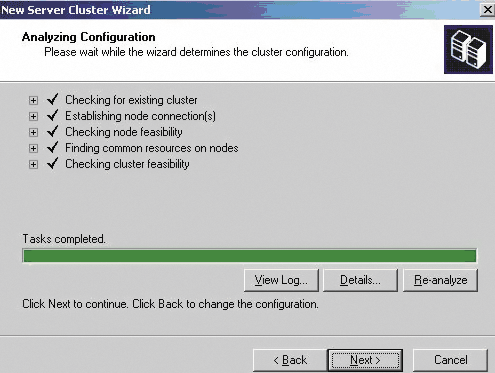
Ako je provjera svih tačaka uspješna, tada u sljedećem prozoru morate navesti IP adresu klastera.
Zatim morate odrediti račun pod kojim će se klaster pokrenuti. Može biti postojeće ili novo Račun. Ovom korisniku će biti dodijeljena prava lokalnog administratora na svim čvorovima klastera.
Konačno, prelazimo na posljednju stranicu, koja prikazuje podatke za potvrdu. Ovdje možete odrediti uređaj kvoruma, kao što je prikazano na sl. 3.

Klikom na „Dalje“ započinje proces instalacije klastera, koji je spolja sličan već opisanoj analizi konfiguracije.
Nakon uspješne instalacije, administratorski prozor za novi klaster koji smo kreirali trebao bi se otvoriti za daljnji rad.
Radite na greškama
Prilikom instaliranja klastera mogu se pojaviti različiti problemi. Opisaću rešenje za neke od njih. Po pravilu, većina problema se identifikuje u fazi analize konfiguracije klastera. Na sl. Slika 4 pokazuje kako bi ovo moglo izgledati.

Kao što vidite, tokom analize su otkrivene dvije greške, odnosno problem. Budući da je traka Dovršen zadatak zelena, možete nastaviti s instalacijom, ali je bolje prvo riješiti probleme.
Dakle, šta je pronađeno tokom analize sistema:
- Nije pronađen nijedan kvorum uređaj. Kao što je ranije rečeno, to je SCSI disk koji dijele svi čvorovi u klasteru. Ako primite takvu poruku, provjerite da li su serveri ispravno povezani na SCSI magistralu. Također provjerite prisustvo ovog diska u odjeljku “Administrativni alati -> Upravljanje računarom -> Upravljanje diskom”.
- Na serveru je pronađen samo jedan mrežni adapter. Većina industrijskih servera ima dvije mrežne kartice, tako da je ovo prilično rijetka greška. Ali ako se pojavi, onda morate provjeriti funkcionalnost drugog adaptera. Ako želite koristiti samo jedno sučelje, koristite opis iz odjeljka „Dodavanje čvorova“.
Druga greška koja se pojavljuje tokom procesa analize je dinamičko dodeljivanje IP adresa mrežnim adapterima. Kao što sam već spomenuo, tokom procesa instalacije morate mrežnim adapterima dodijeliti statičke adrese.
Da biste identifikovali složenije greške, možete koristiti dugme „Prikaži zapisnik“ da vidite detaljan dnevnik događaja.
Dodavanje čvorova
Sada morate dodati čvor u klaster. Ali prvo, napravimo nekoliko dodatnih postavki. U konzoli za administraciju klastera izaberite „Konfiguracija klastera“, a zatim „Mreže“ (pogledajte sliku 5).

Svaki čvor klastera ima dva mrežna sučelja, jedan je povezan na lokalnu mrežu (LAN), a drugi se koristi za komunikaciju između čvorova klastera (Heartbeat).
Otvorite karticu Svojstva za svako od ovih mrežnih sučelja jedno po jedno.
Za LAN morate navesti “Samo pristup klijentu (samo za javnost)” u svojstvima, a za Heartbeat odabrati “Samo interne komunikacije klastera (privatna mreža)”.
Dakle, sada će se naš LAN interfejs koristiti samo za vanjsku interakciju, a Heartbeat će se koristiti samo za razmjenu informacija između čvorova klastera. Ovo vam omogućava da povećate performanse sistema kao celine.
Samo zapamtite da također razlikujete segmente mrežni nivo. To jest, segment koji sadrži Heartbeat veze mora biti povezan na poseban prekidač ili čvorište (ne na istu fizičku mrežu kao LAN!) iz sigurnosnih i pouzdanih razloga.
U ovom slučaju, korištenje čvorišta može biti čak i poželjnije, jer ono ne sadrži keš MAC adresa, a Heartbeat mreža se u ovom slučaju koristi samo za provjeru dostupnosti čvorova i odabir novog u slučaju kvara.
Ako želite da koristite samo jedno sučelje, tada navedite interni i klijentski pristup u svojstvima LAN i Heartbeat. U ovom slučaju, i LAN i Heartbeat će sadržavati jedno fizičko sučelje.
Dakle, optimizirali smo postavke mrežnih sučelja čvora klastera i sada prelazimo na sljedeću fazu - dodavanje drugog čvora. Da bismo to učinili, na drugom serveru također pokrećemo “Administrativni alati -> Administrator klastera”.
Tek sada odaberite “Dodaj čvorove u klaster” i naznačite naziv klastera.
U sljedećem koraku unosimo ime servera koji će se koristiti u klasteru.
Zatim se pokreće analiza konfiguracije. Ako je analiza završena bez ozbiljnih grešaka, u sljedećem koraku naznačavamo račun koji je korišten prilikom kreiranja klastera. Zatim se na drugom serveru instaliraju usluge klastera. Dobijeni rezultat je prikazan na sl. 6.

Time se, zapravo, završava proces instaliranja klastera. Ako trebate dodati još čvorova, dovoljno je izvršiti gore navedene operacije da dodate server.
Postavljanje resursa
Sada moramo povezati resurse koji će se koristiti u našem klasteru.
Kao što je spomenuto na početku članka, mi ćemo postaviti resurse za File Share uslugu.
Da bismo to učinili, prvo ćemo kreirati nova grupa na HOME virtuelnom serveru.
Prije kreiranja grupe, morate odlučiti o njenoj lokaciji. Možete, naravno, uložiti resurse glavna grupa Klastere, ali ih je bolje odmah grupirati u skladu sa njihovom namjenom. Štaviše, upravljanje politikama tranzicije isključivanja vrši se na nivou grupe.
Stoga, da biste kreirali naš resurs za dijeljenje datoteka, trebate učiniti sljedeće:
- kreirajte grupu koja će sadržavati potrebne resurse;
- kreirajte resurs tipa Physical Disk;
- kreirajte resurs tipa IP adresa;
- kreirajte resurs tipa Ime mreže;
- kreirajte resurs tipa File Share.
Počnimo kreiranjem klaster grupe.
Da biste to uradili, u konzoli „Administrator klastera“ kliknite na fasciklu „Aktivne grupe“ za server na kojem će se nalaziti resurs za deljenje datoteka i izaberite „Grupa“ iz menija „Novo“. Pojavit će se prozor New Group Wizard (vidi sliku 7).
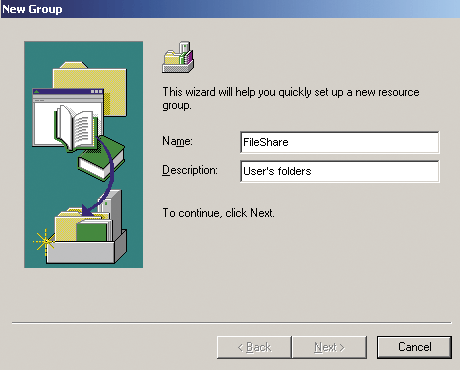
U sljedećem prozoru morate navesti željene vlasnike resursa Preferirani vlasnici. Ovdje možete odrediti više čvorova ovisno o vašim željama.
Na primjer, sasvim je logično navesti najmoćnije i najmanje opterećene čvorove klastera na početku liste.
U našem slučaju potrebno je odabrati čvor i kliknuti na „Dodaj“, a zatim na isti način dodati čvor 2. Nakon klika na dugme „Završi“, grupa će biti kreirana.
Ali imajte na umu da je trenutno u offline stanju, jer nema aktivnih resursa povezanih s njim.
Sada je vrijeme da kreirate resurs tipa Physical Disk. Da biste to učinili, desnom tipkom miša kliknite novostvorenu grupu i odaberite "Resource".
Popunite polja Ime i Opis i izaberite opciju „Fizički disk“ sa padajuće liste „Vrsta resursa“.
U sljedećem koraku navedite moguće vlasnike resursa Mogući vlasnici. Ovdje morate navesti one mašine koje mogu sadržavati ovaj resurs (čvor1, čvor2).
U sljedećoj fazi navedite parametre diska (Disk Parameters). Padajuća lista će prikazati sve resurse fizičkog diska kojima usluga klastera može upravljati.
Imajte na umu da ova usluga može upravljati samo osnovnim diskovima, ne dinamičkim diskovima, a sve particije ovog diska koje koristi usluga klastera moraju biti formatirane kao NTFS.
Nakon što odredite pogon, kliknite na dugme „Završi“ da biste kreirali ovaj resurs.
Treći na listi moramo kreirati resurs tipa IP adresa.
Analogno prethodnom odjeljku, odaberite stavku "Resursi" u našoj grupi, a zatim "Novo". Navodimo tip resursa – IP adresa, zatim – moguće vlasnike.
U sljedećem prozoru, ovisnosti, trebao bi se pojaviti resurs fizičkog diska koji smo već kreirali. Ali nema potrebe da ga birate, jer u ovom slučaju nema zavisnosti.
Na sljedećoj stranici morate odrediti postavke za IP adresu. Zatim kliknite na “Završi”.
Kreirajmo resurs tipa Network Name. Da biste to učinili, morate ponoviti sve korake koje smo prethodno izveli za druge vrste resursa.
Ali u odjeljku Zavisnosti sada morate navesti ovisnost o resursu IP adrese.
Pređimo na završnu fazu u kreiranju resursa klastera File Share.
Ponovimo sve iste korake, ali kada specificirate ovisnosti, morate odabrati sva tri elementa liste.
U odjeljku Napredno možete odrediti da li ćete sakriti dijeljene poddirektorije resursa.
Zajednički resurs je kreiran.
Imajte na umu da će po defaultu resurs za dijeljenje datoteka imati dozvole samo za čitanje. Ovu postavku možete promijeniti u prozoru File Share Parameters.
Dakle, dobili smo resurs otporan na greške u klasteru i time povećali dostupnost resursa datoteka koristeći Microsoft klastere.
Klasteri u virtuelnoj stvarnosti
U posljednje vrijeme virtuelne mašine su postale sve raširenije.
Virtuelne mašine su, između ostalog, izuzetno pogodne za razvoj i testiranje različitih sistema, obuku i demonstraciju.
Ova svojstva su posebno korisna kada se radi sa klaster sistemima, jer puna implementacija hardvera zahteva određene, često znatne, finansijske troškove. A uz pomoć virtuelnog klastera možete testirati sistem ili se pripremiti za sertifikacioni ispit bez ikakvih dodatnih troškova.
Na primjer, da bih postavio klaster s dva čvora zasnovan na VMware-u, trebala mi je samo radna stanica sa 1 GB RAM-a. I nema eksternih SCSI diskova, bučnih servera ili druge opreme.
Dakle, ako ste zainteresovani za implementaciju klastera baziranih na virtuelnim VMware mašine, onda preporučujem da se okrenete članku.
Zaključak
Dakle, implementirali smo klaster sa dva čvora za prelazak preko greške i instalirali zajednički resurs za dijeljenje datoteka.
Međutim, jedna od najčešćih upotreba Microsoft Cluster Services je organizovanje klastera MS Exchange servera pošte.
U sljedećem članku ću detaljno pogledati proces instaliranja i konfiguriranja otpornog na greške poštanski sistem Microsoft Exchange.
- Russell C. Microsoft Windows Server 2003. Administrator's Handbook.
- Berezhnoy A. Gradimo mrežnu infrastrukturu zasnovanu na VMware serveru. // Administrator sistema, br. 3, 2007 – str. 14-18.
- Članak o postavljanju klastera na VMware - http://www.rootpermissions.net/Files/MS_Windows_2003_Cluster_on_VMware_GFX_3.rar.
U kontaktu sa
Uvod
Klaster servera je grupa nezavisnih servera kojima upravlja usluga klastera koji rade zajedno kao jedan sistem. Klasteri servera nastaju kombinovanjem nekoliko servera u Windows baziran® 2000 Advanced Server i Windows 2000 Datacenter Server za saradnja, čime se obezbjeđuje visok nivo dostupnosti, skalabilnosti i upravljivosti za resurse i aplikacije.
Svrha klastera servera je da osigura kontinuirani pristup korisnika aplikacijama i resursima u slučajevima kvarova hardvera ili softvera ili planiranog gašenja opreme. Ako je jedan od servera klastera nedostupan zbog kvara ili zastoja za izvršenje Održavanje, informacijski resursi i aplikacije se redistribuiraju između preostalih dostupnih čvorova klastera.
Za klaster sisteme, upotreba izraza " visoka dostupnost" bolje je koristiti izraz " tolerancije grešaka", budući da tehnologije tolerancije kvarova zahtijevaju viši nivo otpornosti opreme na vanjske utjecaje i mehanizme oporavka. Po pravilu, serveri otporni na greške koriste visok stepen hardverske redundancije, plus, pored toga, specijalizovani softver koji omogućava skoro trenutni oporavak u slučaju bilo kakvog kvara softvera ili softvera. hardver. Ova rješenja su znatno skuplja u odnosu na korištenje klaster tehnologija, jer su organizacije prinuđene da preplaćuju dodatni hardver, koji većinu vremena ne radi i koristi se samo u slučaju kvarova. Serveri otporni na greške se koriste za aplikacije koje obrađuju velike količine transakcija velike vrijednosti u područjima kao što su centri za obradu plaćanja, bankomati ili berze.
Iako usluga klastera ne garantuje vreme neprekidnog rada, ona pruža visok nivo dostupnosti dovoljan za pokretanje većine kritičnih aplikacija. Usluga klastera može nadgledati performanse aplikacija i resursa, automatski prepoznajući uslove kvara i vraćajući sistem kada se oni reše. Ovo obezbeđuje fleksibilnije upravljanje opterećenjem unutar klastera i povećava dostupnost sistema u celini.
Glavne prednosti koje se dobijaju korišćenjem usluge Klaster su:
- Visoka dostupnost. Ako čvor ne uspije, usluga klastera prenosi kontrolu nad resursima, kao što su tvrdi diskovi i mrežne adrese, na funkcionalni čvor klastera. Kada softver ili kvar hardvera, Softver klastera ponovo pokreće neuspjelu aplikaciju na,funkcionalnom čvoru, ili premješta cjelokupno opterećenje neuspjelog čvora na preostale funkcionalne čvorove. Međutim, korisnici mogu primijetiti samo kratko kašnjenje u usluzi.
- Povrat novca nakon odbijanja. Usluga klastera automatski redistribuira radno opterećenje u klasteru kada neuspjeli čvor ponovo postane dostupan.
- Upravljivost. Cluster Administrator je dodatak koji možete koristiti za upravljanje klasterom kao jednim sistemom, kao i za upravljanje aplikacijama. Administrator klastera pruža transparentan pogled na to kako aplikacije rade kao da rade na istom serveru. Možete premjestiti aplikacije na različite servere unutar klastera povlačenjem i ispuštanjem objekata klastera pomoću miša. Na isti način možete premještati podatke. Ova metoda se može koristiti za ručnu distribuciju radnog opterećenja servera, kao i za rasterećenje servera i zatim ga zaustaviti radi planiranog održavanja. Osim toga, Cluster Administrator vam omogućava da daljinski nadgledate stanje klastera, svih njegovih čvorova i resursa.
- Skalabilnost. Kako bi se osiguralo da performanse klastera uvijek mogu pratiti rastuće zahtjeve, usluga klastera ima mogućnosti skaliranja. Ako ukupna izvedba klastera postane nedovoljna da se nosi s opterećenjem koje stvaraju klasterirane aplikacije, klasteru se mogu dodati dodatni čvorovi.
Ovaj dokument pruža uputstva za instalaciju usluge klastera na servere koji koriste Windows 2000 Advanced Server i Windows 2000 Datacenter Server i opisuje proces instaliranja usluge klastera na servere čvorova klastera. Ovaj priručnik ne opisuje instalaciju i konfiguraciju klasteriziranih aplikacija, već vas samo vodi kroz cijeli proces instaliranja jednostavnog klastera s dva čvora.
Sistemski zahtjevi za kreiranje klastera servera
Sljedeće kontrolne liste će vam pomoći da se pripremite za instalaciju. Uputstva za instalaciju korak po korak slijedit će ove liste.
Softverski zahtjevi
- Microsoft Windows 2000 Advanced Server ili Windows 2000 Datacenter Server operativni sistem instaliran na svim serverima u klasteru.
- Instalirana usluga razlučivanja imena kao što je sistem imenovanja domena (DNS), Windows Internet sistem imenovanja (WINS), HOSTS, itd.
- Terminalni server za udaljenu administraciju klastera. Ovaj zahtjev nije obavezno, ali se preporučuje samo da bi se osiguralo jednostavno upravljanje klasterom.
Hardverski zahtjevi
- Hardverski zahtjevi čvora klastera isti su kao oni za instaliranje operativnih sistema Windows 2000 Advanced Server ili Windows 2000 Datacenter Server. Ovi zahtjevi se mogu pronaći na stranici za pretraživanje Microsoft direktorij.
- Hardver klastera mora biti sertifikovan i naveden na Microsoft listi kompatibilnosti hardvera (HCL) za uslugu klastera. Najnovija verzija ove liste može se pronaći na stranici za pretragu Lista kompatibilnosti hardvera za Windows 2000 Microsoft imenik odabirom kategorije pretraživanja "Cluster".
Dva računara kompatibilna sa HCL, svaki sa:
- Čvrsti disk sa sistemskom particijom za pokretanje i instaliranim operativnim sistemom Windows 2000 Advanced Server ili Windows 2000 Datacenter Server. Ovaj disk ne bi trebao biti povezan na dijeljenu magistralu za pohranu, o čemu se govori u nastavku.
- Odvojeni PCI Fiber Channel ili SCSI kontroler uređaja za povezivanje vanjskog zajedničkog uređaja za pohranu podataka. Ovaj kontroler mora biti prisutan pored kontrolera disk za pokretanje.
- Dva mrežna PCI adaptera instalirana na svakom računaru u klasteru.
- Eksterni uređaj za pohranu diska naveden na HCL-u koji je povezan sa svim čvorovima u klasteru. Djelovat će kao klaster disk. Preporučuje se konfiguracija pomoću hardverskih RAID nizova.
- Kablovi za povezivanje zajedničkog uređaja za skladištenje podataka na sve računare. Upute o konfiguriranju uređaja za pohranu potražite u dokumentaciji proizvođača. Ako je veza napravljena na SCSI magistralu, možete pogledati Dodatak A za Dodatne informacije.
- Sva oprema na klaster računarima mora biti potpuno identična. Ovo će pojednostaviti proces konfiguracije i eliminisati potencijalne probleme kompatibilnosti.
Zahtjevi za postavljanje mrežne konfiguracije
- Jedinstveno NetBIOS ime za klaster.
- Pet jedinstvenih statičke IP adrese: dvije adrese za privatne mrežne adaptere, dvije za javne mrežne adaptere i jedna adresa za klaster.
- Račun domene za uslugu klastera (svi čvorovi klastera moraju biti članovi iste domene)
- Svaki čvor mora imati dva mrežna adaptera - jedan za povezivanje na javnu mrežu, jedan za komunikaciju čvorova unutar klastera. Konfiguracija pomoću jednog mrežnog adaptera za istovremena veza na javne i privatne mreže nije podržan. Posjedovanje zasebnog mrežnog adaptera za privatnu mrežu potrebno je da bi se ispunili zahtjevi HCL-a.
Zahtjevi za zajednički disk za pohranu
- Svi dijeljeni diskovi za pohranu, uključujući disk kvoruma, moraju biti fizički spojeni na dijeljenu sabirnicu.
- Svi diskovi povezani na dijeljenu magistralu moraju biti dostupni svakom čvoru. Ovo se može provjeriti tokom instalacije i konfiguracije host adaptera. Za detaljne upute pogledajte dokumentaciju proizvođača adaptera.
- SCSI uređajima moraju biti dodijeljeni ciljni jedinstveni SCSI ID brojevi, a terminatori moraju biti ispravno instalirani na SCSI magistrali, prema uputama proizvođača. 1
- Svi dijeljeni diskovi za pohranu moraju biti konfigurirani kao osnovni diskovi (ne dinamički)
- Sve particije dijeljenog diska za pohranu moraju biti formatirane sa NTFS sistemom datoteka.
Veoma je preporučljivo kombinovati sve dijeljene diskove za pohranu u hardverske RAID nizove. Iako nije potrebno, kreiranje RAID konfiguracija otpornih na greške ključno je za zaštitu od kvarova diska.
Klaster instalacija
Opšti pregled instalacije
Tokom procesa instalacije, neki čvorovi će biti ugašeni, a neki ponovo pokrenuti. Ovo je neophodno kako bi se osigurao integritet podataka koji se nalaze na diskovima povezanim na zajedničku magistralu vanjskog uređaja za pohranu podataka. Oštećenje podataka može nastati kada više čvorova istovremeno pokušava da upiše na isti disk koji nije zaštićen softverom klastera.
Tabela 1 će vam pomoći da odredite koji čvorovi i uređaji za pohranu treba biti omogućeni u svakoj fazi instalacije.
Ovaj vodič opisuje kako kreirati klaster s dva čvora. Međutim, ako postavljate klaster s više od dva čvora, možete koristiti vrijednost stupca "Čvor 2" za određivanje stanja preostalih čvorova.
Tabela 1. Redoslijed uključivanja uređaja prilikom instaliranja klastera
| Korak | Čvor 1 | Čvor 2 | Uređaj za skladištenje | Komentar |
| Postavljanje mrežnih postavki | On | On | Isključeno | Uvjerite se da su svi uređaji za skladištenje povezani na zajedničku magistralu isključeni. Uključite sve čvorove. |
| Postavljanje dijeljenih diskova | On | Isključeno | On | Isključite sve čvorove. Uključite dijeljeni uređaj za pohranu, a zatim uključite prvi čvor. |
| Provjera konfiguracije dijeljenih diskova | Isključeno | On | On | Isključite prvi čvor, uključite drugi čvor. Ponovite za čvorove 3 i 4 ako je potrebno. |
| Konfigurisanje prvog čvora | On | Isključeno | On | Isključite sve čvorove; uključite prvi čvor. |
| Konfigurisanje drugog čvora | On | On | On | Nakon uspješnog konfigurisanja prvog čvora, uključite drugi čvor. Ponovite za čvorove 3 i 4 ako je potrebno. |
| Završetak instalacije | On | On | On | U ovom trenutku svi čvorovi bi trebali biti uključeni. |
Prije instaliranja klaster softvera, morate izvršiti sljedeće korake:
- Instalirajte Windows 2000 Advanced Server ili Windows 2000 Datacenter Server operativni sistem na svaki klaster računar.
- Konfigurirajte mrežne postavke.
- Konfigurirajte dijeljene diskove za pohranu.
Dovršite ove korake na svakom čvoru u klasteru prije instaliranja usluge klastera na prvom čvoru.
Da biste konfigurisali uslugu klastera na Windows 2000 serveru, vaš nalog mora imati administratorska prava na svakom čvoru. Svi čvorovi klastera moraju biti ili članovi servera ili kontroleri iste domene. Mješovita upotreba servera članova i kontrolera domena u klasteru je neprihvatljiva.
Instalacija operativnog sistema Windows 2000
Da biste instalirali Windows 2000 na svaki čvor klastera, pogledajte dokumentaciju koju ste dobili sa svojim operativnim sistemom.
Ovaj dokument koristi strukturu imenovanja iz priručnika "Vodič korak po korak za zajedničku infrastrukturu za postavljanje Windows 2000 servera". Međutim, možete koristiti bilo koja imena.
Prije nego počnete instalirati Cluster uslugu, morate se prijaviti kao administrator.
Konfiguriranje mrežnih postavki
Bilješka: U ovom trenutku instalacije isključite sve dijeljene uređaje za pohranu, a zatim uključite sve čvorove. Morate spriječiti da više čvorova istovremeno pristupa dijeljenom uređaju za pohranu dok se usluga klastera ne instalira na barem jednom čvoru i taj čvor se ne uključi.
Svaki čvor mora imati instalirana najmanje dva mrežna adaptera - jedan za povezivanje na javnu mrežu, a drugi za privatnu mrežu koja se sastoji od čvorova klastera.
Privatni mrežni adapter pruža komunikaciju između čvorova, izvještavanje o trenutnom stanju klastera i upravljanje klasterom. Adapter javne mreže svakog čvora povezuje klaster sa javnom mrežom koja se sastoji od klijentskih računara.
Uverite se da su svi mrežni adapteri fizički ispravno povezani: privatni mrežni adapteri su povezani samo na druge privatne mrežne adaptere, a javni mrežni adapteri su povezani na javne mrežne prekidače. Dijagram povezivanja je prikazan na slici 1. Izvedite ovaj test na svakom čvoru klastera prije nego što nastavite s konfiguriranjem dijeljenih diskova za pohranu.
Slika 1: Primjer klastera sa dva čvora
Konfiguriranje privatnog mrežnog adaptera
Dovršite ove korake na prvom čvoru vašeg klastera.
- Moj mreže i odaberite tim Svojstva.
- Kliknite desnim tasterom miša na ikonu.
Bilješka: Koji će mrežni adapter opsluživati privatnu mrežu, a koji javnu ovisi o fizičkoj vezi mrežni kablovi. U ovom dokumentu ćemo pretpostaviti da je prvi adapter (Lokalna veza) povezan na javnu mrežu, a drugi adapter (Lokalna veza 2) povezan na privatnu mrežu klastera. U vašem slučaju to možda nije slučaj.
- Država. Prozor Status LAN veze 2 prikazuje status veze i njenu brzinu. Ako je veza u isključenom stanju, provjerite kablove i veze. Riješite problem prije nego što nastavite. Kliknite na dugme Zatvori.
- Ponovo kliknite desnim tasterom miša na ikonu LAN veza 2, izaberite komandu Svojstva i pritisnite dugme Tune.
- Odaberite karticu Dodatno. Pojavit će se prozor prikazan na slici 2.
- Za mrežne adaptere privatne mreže, brzina se mora postaviti ručno umjesto zadane vrijednosti. Odredite brzinu vaše mreže u padajućoj listi. Nemojte koristiti vrijednosti "Auto Sense" ili "Automatski odabir" da odaberete brzinu, jer neki mrežni adapteri mogu ispuštati pakete dok određuju brzinu veze. Za postavljanje brzine mrežnog adaptera navedite stvarnu vrijednost za parametar Vrsta veze ili Brzina.

Slika 2: Dodatne postavke mrežni adapter
Svi mrežni adapteri klastera povezani na istu mrežu moraju biti identično konfigurirani i koristiti iste vrijednosti parametara Duplex način rada, Kontrola protoka, Vrsta veze, itd. Čak i ako se različita mrežna oprema koristi na različitim čvorovima, vrijednosti ovih parametara moraju biti iste.
- Odaberite Internet protokol (TCP/IP) na listi komponenti koje koristi veza.
- Kliknite na dugme Svojstva.
- Postavite prekidač u položaj Koristite sljedeću IP adresu i unesite adresu 10.1.1.1 . (Za drugi čvor koristite adresu 10.1.1.2 ).
- Postavite masku podmreže: 255.0.0.0 .
- Kliknite na dugme Dodatno i odaberite karticu WINS. Postavite vrijednost prekidača na poziciju Onemogućite NetBIOS preko TCP/IP-a. Kliknite uredu za povratak na prethodni meni. Izvedite ovaj korak samo za privatni mrežni adapter.
Vaš dijaloški okvir bi trebao izgledati kao na slici 3.

Slika 3: IP adresa privatne mrežne veze
Konfiguriranje javnog mrežnog adaptera
Bilješka: Ako DHCP server radi na javnoj mreži, IP adresa za mrežni adapter na javnoj mreži može se dodijeliti automatski. Međutim, ova metoda se ne preporučuje za adaptere čvora klastera. Toplo preporučujemo da prepišete stalne IP adrese za sve javne i privatne mrežne adaptere. U suprotnom, ako DHCP server ne uspije, pristup čvorovima klastera može biti nemoguć. Ako ste prisiljeni koristiti DHCP za mrežne adaptere na javnoj mreži, koristite dugi rokovi zakup adrese - ovo će osigurati da će dinamički dodijeljena adresa ostati važeća čak i ako je DHCP server privremeno nedostupan. Privatnim mrežnim adapterima uvijek dodijelite trajne IP adrese. Zapamtite da Cluster usluga može prepoznati samo jednu mrežni interfejs na svakoj podmreži. Ako vam je potrebna pomoć pri dodjeli mrežnih adresa u Windows 2000, pogledajte ugrađenu pomoć operativnog sistema.
Preimenovanje mrežnih veza
Radi jasnoće, preporučujemo promjenu naziva vaših mrežnih veza. Na primjer, možete promijeniti naziv veze LAN veza 2 on . Ova metoda će vam pomoći da lakše identificirate mreže i pravilno dodijelite njihove uloge.
- Desni klik na ikonu 2.
- U kontekstnom meniju izaberite komandu Preimenuj.
- Enter Povežite se na privatnu mrežu klastera u tekstualno polje i pritisnite taster ENTER.
- Ponovite korake 1-3 i promijenite naziv veze LAN veza on Povežite se na javnu mrežu.

Slika 4: Preimenovane mrežne veze
- Preimenovane mrežne veze trebale bi izgledati kao na slici 4. Zatvorite prozor Mrežni i udaljeni pristup mreži. Nova imena mrežnih veza se automatski repliciraju na druge čvorove u klasteru kada se uključe.
Provjera mrežnih veza i rezolucija imena
Za testiranje rada konfigurirane mrežne opreme, izvršite sljedeće korake za sve mrežne adaptere na svakom čvoru. Da biste to učinili, morate znati IP adrese svih mrežnih adaptera u klasteru. Ove informacije možete dobiti pokretanjem naredbe ipconfig na svakom čvoru:
- Kliknite na dugme počni, izaberite tim Izvrši i upišite naredbu cmd u tekstualnom prozoru. Kliknite uredu.
- Unesite naredbu ipconfig /all i pritisnite tipku ENTER. Vidjet ćete informacije o konfiguraciji IP protokola za svaki mrežni adapter na lokalnom računalu.
- U slučaju da vaš prozor još nije otvoren komandna linija, slijedite korak 1.
- Unesite naredbu ping ipaddress Gdje ipaddress je IP adresa odgovarajućeg mrežnog adaptera na drugom čvoru. Na primjer, pretpostavite da mrežni adapteri imaju sljedeće IP adrese:
| Broj čvora | Ime mrežne veze | IP adresa mrežnog adaptera |
| 1 | Povezivanje na javnu mrežu | 172.16.12.12 |
| 1 | Povežite se na privatnu mrežu klastera | 10.1.1.1 |
| 2 | Povezivanje na javnu mrežu | 172.16.12.14 |
| 2 | Povežite se na privatnu mrežu klastera | 10.1.1.2 |
U ovom primjeru morate pokrenuti naredbe ping 172.16.12.14 I ping 10.1.1.2 iz čvora 1 i izvršite komande ping 172.16.12.12 I ping 10.1.1.1 od čvora 2.
Da provjerite rezoluciju imena, pokrenite naredbu ping, koristeći ime računara kao argument umjesto njegove IP adrese. Na primjer, da provjerite rezoluciju imena za prvi čvor klastera pod nazivom hq-res-dc01, pokrenite naredbu ping hq-res-dc01 sa bilo kojeg klijentskog računara.
Provjera članstva u domeni
Svi čvorovi klastera moraju biti članovi iste domene i imati mogućnosti umrežavanja sa kontrolerom domena i DNS serverom. Čvorovi se mogu konfigurirati kao serveri domene članova ili kao kontroleri iste domene. Ako odlučite da jedan od čvorova učinite kontrolorom domene, tada svi ostali čvorovi u klasteru također moraju biti konfigurirani kao kontrolori domena iste domene. Ovaj vodič pretpostavlja da su svi hostovi kontroleri domena.
Bilješka: Za veze do dodatne dokumentacije o konfiguraciji domena, DNS i DHCP usluga u Windows 2000, pogledajte Related Resources na kraju ovog dokumenta.
- Desni klik Moj kompjuter i odaberite tim Svojstva.
- Odaberite karticu Identifikacija mreže. U dijaloškom okviru Svojstva sistema Vidjet ćete puno ime računara i domene. U našem primjeru, domena se zove reskit.com.
- Ako ste konfigurirali čvor kao server člana, tada ga u ovoj fazi možete pridružiti domeni. Kliknite na dugme Svojstva i slijedite upute za pridruživanje računala domeni.
- Zatvori prozore Svojstva sistema I Moj kompjuter.
Kreirajte račun usluge klastera
Za Cluster uslugu morate kreirati poseban nalog domene pod kojim će se pokrenuti. Instalater će od vas tražiti da unesete vjerodajnice za Cluster uslugu, tako da se prije instaliranja usluge mora kreirati nalog. Nalog ne smije biti u vlasništvu bilo kojeg korisnika domene i mora se koristiti isključivo za pokretanje usluge klastera.
- Kliknite na dugme Počni, izaberite komandu Programi / Administracija, pokrenite dodatak.
- Proširi kategoriju reskit.com, ako još nije raspoređeno
- Izaberite sa liste Korisnici.
- Desni klik na Korisnici, izaberite iz kontekstnog menija Stvoriti, izaberite Korisnik.
- Unesite ime za račun usluge klastera kao što je prikazano na slici 5 i kliknite Dalje.

Slika 5: Dodavanje korisnika klastera
- Označite kućice Spriječite korisnika da promijeni lozinku I Lozinka nema datum isteka. Kliknite na dugme Dalje i dugme Spreman da kreirate korisnika.
Bilješka: Ako vaša administrativna sigurnosna politika ne dozvoljava lozinke koje nikada ne ističu, morat ćete ažurirati lozinku i konfigurirati uslugu klastera na svakom čvoru prije nego što istekne.
- Desni klik na korisnika Cluster u desnoj traci sa alatkama Aktivni direktorij– korisnici i računari.
- U kontekstnom meniju izaberite komandu Dodajte članove u grupu.
- Odaberite grupu Administratori i pritisnite uredu. Novi nalog sada ima administratorske privilegije na lokalnom računaru.
- Zatvorite kopču Active Directory - Korisnici i računari.
Konfiguriranje dijeljenih diskova za pohranu
Upozorenje: Uvjerite se da barem jedan od čvorova klastera radi pod operativnim sistemom Windows 2000 Advanced Server ili Windows 2000 Datacenter Server i da je usluga klastera konfigurirana i radi. Tek nakon toga se operativni sistem Windows 2000 može učitati na preostale čvorove. Ako ovi uvjeti nisu ispunjeni, diskovi klastera mogu se oštetiti.
Da započnete postavljanje dijeljenih diskova za pohranu, isključite sve čvorove. Nakon toga uključite zajednički uređaj za pohranu, a zatim uključite čvor 1.
Kvorum disk
Kvorum disk se koristi za pohranu kontrolne tačke i datoteke dnevnika za oporavak baze podataka klastera, pružajući upravljanje klasterom. Dajemo sljedeće preporuke za kreiranje kvorum diska:
- Napravite malu particiju (najmanje 50 MB veličine) koju ćete koristiti kao kvorum disk. Općenito preporučujemo kreiranje kvorum diska veličine 500 MB.
- Odvojite poseban disk za resurs kvoruma. Budući da ako kvorum disk ne uspije, cijeli klaster će otkazati, toplo preporučujemo korištenje RAID niza hardverskog diska.
Tokom procesa instalacije usluge klastera, od vas će se tražiti da dodijelite slovo kvorum disku. U našem primjeru koristit ćemo slovo Q.
Konfiguriranje dijeljenih diskova za pohranu
- Desni klik Moj kompjuter, izaberite komandu Kontrola. U prozoru koji se otvori proširite kategoriju Uređaji za skladištenje.
- Odaberite tim Upravljanje diskovima.
- Provjerite jesu li svi dijeljeni diskovi za pohranu formatirani kao NTFS i imaju status Basic. Ako se povežete novi disk, automatski će se pokrenuti Čarobnjak za potpisivanje i ažuriranje diska. Kada se čarobnjak pokrene, kliknite na dugme ažuriranje, za nastavak rada, nakon toga disk će biti identificiran kao Dynamic. Da konvertujete disk u osnovni, kliknite desnim tasterom miša na Disk #(Gdje # – broj diska sa kojim radite) i izaberite komandu Vratite se na osnovni disk.
Područje desnog klika Nije distribuirano pored odgovarajućeg diska.
- Odaberite tim Kreirajte odjeljak
- Počeće Čarobnjak za kreiranje particija. Pritisnite dugme dvaput Dalje.
- Unesite željenu veličinu particije u megabajtima i kliknite na dugme Dalje.
- Kliknite na dugme Dalje, prihvatajući predloženo podrazumevano slovo diska
- Kliknite na dugme Dalje za formatiranje i kreiranje particije.
Dodjela slova pogona
Nakon što su sabirnica podataka, diskovi i particije dijeljene memorije konfigurirane, morate dodijeliti slova pogona svim particijama na svim diskovima u klasteru.
Bilješka: Priključne tačke su funkcionalnost fajl sistem, koji vam omogućava da instalirate sistem datoteka koristeći postojeće direktorijume, bez dodeljivanja slova disk jedinice. Tačke montiranja nisu podržane od strane klastera. Svaki eksterni disk koji se koristi kao resurs klastera mora biti particioniran na NTFS particije, a tim particijama moraju biti dodijeljena slova pogona.
- Desnom tipkom miša kliknite željenu particiju i odaberite Promjena slova pogona i putanje pogona.
- Odaberite novo pismo disk.
- Ponovite korake 1 i 2 za sve dijeljene diskove za pohranu.

Slika 6: Particije diska s dodijeljenim slovima
- Na kraju postupka, uskočni prozor Upravljanje računarom treba da izgleda kao na slici 6. Zatvorite uskok Upravljanje računarom.
- Kliknite na dugme Počni, izaberite Programi / Standard, i pokrenite program " sveska".
- Unesite nekoliko riječi i sačuvajte datoteku pod imenom test.txt odabirom komande Sačuvaj kao iz menija File. Zatvori Notebook.
- Dvaput kliknite na ikonu Moji dokumenti.
- Desni klik na datoteku test.txt i u kontekstnom meniju izaberite komandu Kopiraj.
- Zatvorite prozor.
- Otvori Moj kompjuter.
- Dvaput kliknite na particiju diska za dijeljenu pohranu.
- Kliknite desnim tasterom miša i izaberite komandu Insert.
- Kopija datoteke bi se trebala pojaviti na dijeljenom disku test.txt.
- Dvaput kliknite na datoteku test.txt da ga otvorite sa dijeljenog diska za pohranu. Zatvorite fajl.
- Odaberite datoteku i pritisnite tipku Del da obrišete datoteku sa diska klastera.
Ponovite proceduru za sve diskove u klasteru kako biste osigurali da su dostupni s prvog čvora.
Sada isključite prvi čvor, uključite drugi čvor i ponovite korake u odjeljku Provjera rada i dijeljenja diskova. Slijedite iste korake na svim dodatnim čvorovima. Nakon što ste sigurni da svi čvorovi mogu čitati i pisati informacije na dijeljene diskove za pohranu, isključite sve čvorove osim prvog i nastavite na sljedeći odjeljak.
Ovaj članak će vam pokazati kako da napravite Server 2012 klaster za prevazilaženje greške sa dva čvora. Prvo ću navesti preduslovi i pružiti pregled hardverskog okruženja, mreže i postavki pohrane. Zatim će detaljno objasniti kako proširiti Server 2012 sa mogućnostima klasteriranja za nadilaženje greške i koristiti upravitelja klastera za prestanak greške za konfiguriranje klastera s dva čvora.
Toliko je novih funkcija u Windows Serveru 2012 da je teško sve ih pratiti. Neki od najvažnijih gradivnih blokova nove IT infrastrukture uključuju poboljšanja u klasteriranju preko greške. Failover klaster je započeo kao tehnologija za zaštitu kritičnih aplikacija koje su bile potrebne proizvodne aktivnosti kao što su Microsoft SQL Server i Microsoft Exchange. Ali klasteriranje za prelazak sa greške je od tada evoluiralo u platformu visoke dostupnosti za niz Windows usluga i aplikacija. Failover klaster je dio temelja dinamičkog centra podataka i tehnologija kao što je migracija uživo. Sa Serverom 2012 i poboljšanjima novog protokola Server Message Block (SMB) 3.0, opseg grupiranja preko greške se proširio kako bi se omogućilo kontinuirano dostupno dijeljenje datoteka. Pregled funkcionalnosti failover klasteriranja u Serveru 2012 dat je u članku „Nove mogućnosti klasteriranja preko greške u Windows Serveru 2012“ objavljenom u istom broju časopisa.
Preduvjeti za klasteriranje za napuštanje greške
Da biste napravili Server 2012 klaster za prevazilaženje greške sa dva čvora, potrebna su vam dva računara koja rade Verzije servera 2012 Datacenter ili Standard. Može biti fizičkih računara ili virtuelne mašine. Klasteri sa virtuelnim čvorovima mogu se graditi pomoću Microsoft Hyper-V ili VMware vSphere. Ovaj članak koristi dva fizička poslužitelja, ali koraci za postavljanje klastera su isti za fizičke i virtualne čvorove. Ključna karakteristika je da čvorovi moraju biti identično konfigurisani tako da rezervni čvor može pokrenuti radna opterećenja u slučaju prelaska na grešku ili migracije uživo. Komponente koje se koriste u testnom Server 2012 klasteru za prevazilaženje greške prikazane su na slici.
Server 2012 klaster za prevazilaženje greške zahteva zajedničku memoriju kao što je iSCSI, serijski priključen SCSI ili Fibre Channel SAN. Naš primjer koristi iSCSI SAN. Treba imati na umu sljedeće karakteristike ove vrste skladišta.
- Svaki server mora imati najmanje tri mrežna adaptera: jedan za povezivanje iSCSI pohrane, jedan za komunikaciju s čvorom klastera i jedan za komunikaciju s eksternu mrežu. Ako planirate koristiti klaster za živu migraciju, onda je korisno imati četvrti mrežni adapter. Međutim, migracija uživo može se izvršiti i putem eksternog mrežna veza- samo će raditi sporije. Ako se serveri koriste za Hyper-V baziranu virtualizaciju i konsolidaciju servera, tada su potrebni dodatni mrežni adapteri za prijenos mrežnog prometa na virtuelne mašine.
- IN brze mreže rad je uvek bolji, tako da brzina iSCSI veze treba da bude najmanje 1 GHz.
- iSCSI cilj mora biti u skladu sa iSCSI-3 specifikacijom, posebno osiguravajući trajnu redundantnost. Ovo je obavezan uslov za živu migraciju. Gotovo svi dobavljači skladišta imaju hardver koji je usklađen sa iSCSI 3. Ako želite da postavite klaster u laboratorijskom okruženju po niskoj cijeni, uvjerite se da iSCSI ciljni softver ispunjava zahtjeve iSCSI 3 i trajne redundantnosti. Starije verzije Openfiler-a ne podržavaju ovaj standard, za razliku od nove verzije Openfiler-a sa naprednim iSCSI Target Plugin-om (http://www.openfiler.com/products/advanced-iscsi-plugin). Osim toga, besplatna verzija StarWind iSCSI SAN Free Edition company StarWind softver (http://www.starwindsoftware.com/starwind-free) je potpuno kompatibilan sa Hyper-V i migracijom uživo. Neke verzije Microsoft Windows Servera također mogu funkcionirati kao iSCSI cilj koji je usklađen sa standardima iSCSI 3. Server 2012 uključuje iSCSI cilj. Windows Storage Server 2008 R2 podržava iSCSI ciljni softver. Takođe možete preuzeti Microsoft iSCSI Software Target 3.3 (http://www.microsoft.com/en-us/download/details.aspx?id=19867), koji radi sa Windows Server 2008 R2.
Za više informacija o konfiguriranju iSCSI pohrane za klaster za nadilaženje greške, pogledajte bočnu traku "Primjer konfiguracije ISCSI pohrane". Više detalja o zahtjevima za klasteriranje za napuštanje greške opisano je u članku “Hardverski zahtjevi i opcije skladištenja za klasteriranje grešaka” (http://technet.microsoft.com/en-us/library/jj612869.aspx).
Dodavanje funkcija klastera za prestanak greške
Prvi korak u kreiranju Server 2012 klastera za prevazilaženje grešaka sa dva čvora je dodavanje komponente klastera za prevazilaženje greške pomoću Server Managera. Server Manager se automatski otvara kada se prijavite na Server 2012. Da biste dodali funkciju klastera za prevazilaženje greške, izaberite Lokalni server i skrolujte dole do odeljka ULOGE I KARAKTERISTIKE. Sa padajuće liste ZADACI izaberite Dodaj uloge i funkcije, kao što je prikazano na slici 1. Ovo će pokrenuti čarobnjak za dodavanje uloga i funkcija.
Prva stranica koja se otvara nakon pokretanja čarobnjaka je stranica dobrodošlice Prije nego što počnete. Kliknite Dalje da odete na stranicu za odabir vrste instalacije, koja vas pita da li želite da instalirate komponentu lokalno ili u servisu Remote Desktop. Za ovaj primjer, odaberite opciju instalacije zasnovane na ulozi ili značajkama i kliknite na Next.
Na stranici Odabir odredišnog servera izaberite server na koji želite da instalirate funkcije klastera za prevazilaženje greške. U mom slučaju to je lokalni server pod nazivom WS2012-N1. Kada je vaš lokalni server odabran, kliknite Dalje da biste otišli na stranicu Odabir uloga servera. Ovaj primjer ne instalira ulogu poslužitelja, pa kliknite na Next. Ili možete kliknuti na vezu Funkcije u lijevom meniju.
Na stranici Odabir funkcija pomaknite se dolje do Failover Clustering. Kliknite na okvir ispred Failover Clustering i vidjet ćete dijaloški okvir u kojem su navedene različite komponente koje će biti instalirane kao dio te komponente. Kao što pokazuje Slika 2, čarobnjak će po defaultu instalirati alate za upravljanje klasterom za nadilaženje grešaka i modul klastera za prelazak na grešku za Windows PowerShell. Kliknite na dugme Dodaj funkcije da biste se vratili na stranicu za odabir karakteristika. Kliknite na Next.
Stranica Potvrdite odabir instalacije će prikazati funkciju klastera za nadilaženje greške zajedno s alatima za upravljanje i PowerShell modulom. Možete se vratiti i napraviti bilo kakve promjene sa ove stranice. Kada kliknete na dugme Instaliraj, stvarna instalacija komponenti će početi. Kada se instalacija završi, čarobnjak će se dovršiti i funkcija klastera za prestanak greške će se pojaviti u odeljku ULOGE I KARAKTERISTIKE Server Managera. Ovaj proces mora biti završen na oba čvora.
Testiranje klastera za napuštanje greške
Sljedeći korak nakon dodavanja funkcije klastera za prevazilaženje greške je pregled postavki okruženja u kojem je klaster kreiran. Ovdje možete koristiti čarobnjaka za provjeru postavki u upravitelju klastera za prestanak greške. Ovaj čarobnjak provjerava hardverske i softverske postavke svih čvorova klastera i prijavljuje sve probleme koji bi mogli ometati rad klastera.
Da otvorite Failover Cluster Manager, izaberite opciju Failover Cluster Manager iz menija Alati u Upravitelju servera. U oblasti upravljanja, kliknite na vezu Proveri konfiguraciju, kao što je prikazano na slici 3, da pokrenete Čarobnjak za proveru konfiguracije.
.jpg) |
| Ekran 3: Pokretanje čarobnjaka za provjeru konfiguracije |
Prvo se pojavljuje stranica dobrodošlice čarobnjaka. Kliknite Sljedeće da biste otišli na stranicu odabira servera ili klastera. Na ovoj stranici unesite nazive čvorova klastera koji želite provjeriti. Naveo sam WS2012-N1 i WS2012-N2. Kliknite na Next da biste prikazali stranicu Testing Options na kojoj možete odabrati specifični setovi testiranja ili pokrenite sve testove. Barem po prvi put, preporučujem da izvršite sve testove. Kliknite Dalje da biste otišli na stranicu za potvrdu koja prikazuje testove koji se izvode. Kliknite Dalje da započnete proces testiranja klastera. Tokom testiranja provjeravaju se verzija operativnog sistema, postavke mreže i skladištenja svih čvorova klastera. Sažetak rezultata se prikazuje nakon što je test završen.
Ako su testovi valjanosti uspješni, možete kreirati klaster. Slika 4 prikazuje ekran sažetka za uspješno verifikovani klaster. Ukoliko se prilikom provjere pronađu greške, izvještaj će biti označen žutim trouglom (upozorenja) ili crvenim "X" u slučaju ozbiljnih grešaka. Upozorenja treba pročitati, ali se mogu zanemariti. Ozbiljne greške se moraju ispraviti prije kreiranja klastera.
Kao rezultat, pokrenut će se čarobnjak za kreiranje klastera, koji počinje sa stranice dobrodošlice. Kliknite na Next da biste otišli na stranicu za odabir servera, koju prikazuje Slika 6. Na ovoj stranici unesite imena svih čvorova u klasteru, a zatim kliknite na Next.
Na stranici Pristupna tačka za administriranje klastera morate navesti ime i IP adresu klastera, koji moraju biti jedinstveni na mreži. Kao što možete vidjeti na ekranu 7, ime mog klastera je WS2012-CL01, a IP adresa je 192.168.100.200. At koristeći Server 2012 IP adresa klastera može se dodijeliti putem DHCP-a, ali ja više volim statički dodijeljenu IP adresu za svoje servere.
Nakon što unesete svoje ime i IP adresu, kliknite na Next da vidite stranicu za potvrdu (Slika 8). Na ovoj stranici možete provjeriti postavke napravljene prilikom kreiranja klastera. Možete se vratiti i izvršiti promjene ako je potrebno.
Nakon klika na dugme Sljedeće na stranici za potvrdu, formira se klaster na svim odabranim čvorovima. Stranica napretka prikazuje korake čarobnjaka u procesu kreiranja novog klastera. Kada se završi, čarobnjak će prikazati stranicu sa sažetkom sa postavkama za novi klaster.
Čarobnjak za novi klaster automatski bira kvorumsku pohranu, ali često bira drugačiji kvorum disk nego što bi administrator želio. Da biste provjerili koji disk se koristi za kvorum, otvorite Failover Cluster Manager i proširite klaster. Zatim otvorite čvor Storage i kliknite na čvor Diskovi. Diskovi dostupni u klasteru će biti prikazani na panelu Diskovi. Disk koji je odabrao čarobnjak za kvorum klastera bit će naveden u odjeljku Svjedok diska u kvorumu.
U ovom primjeru za kvorum je korišten Cluster Disk 4. Njegova veličina je 520 MB, nešto veća od minimalne vrijednosti za kvorum od 512 MB. Ako želite koristiti drugi disk za kvorum klastera, možete promijeniti postavke klastera tako što ćete desnim klikom miša kliknuti na ime klastera u upravitelju klastera za prestanak greške, odabrati Još radnji, a zatim odabrati Konfiguriraj postavke kvoruma klastera. Ovo će prikazati Čarobnjak za konfiguraciju kvoruma, koji vam omogućava da promijenite postavke kvoruma klastera.
Konfiguriranje dijeljenih volumena klastera i uloga virtuelnih mašina
Oba čvora u mom klasteru imaju Hyper-V ulogu jer je klaster dizajniran za visoko dostupne virtuelne mašine koje omogućavaju migraciju uživo. Da biste olakšali migraciju uživo, sljedeće morate konfigurirati dijeljene volumene klastera (CSV). Za razliku od Server 2008 R2, Cluster Shared Volumes su podrazumevano omogućeni u Serveru 2012. Međutim, još uvijek morate odrediti koju memoriju ćete koristiti za dijeljene volumene klastera. Da biste omogućili CSV na dostupnom disku, proširite čvor Storage i odaberite čvor Diskovi. Zatim izaberite disk klastera koji želite da koristite kao CSV i kliknite na vezu Dodaj deljenim volumenima klastera u panelu Akcije menadžera klastera za prestanak greške (slika 9). Polje Dodijeljeno za ovaj disk klastera mijenja se iz Dostupna pohrana u Zajednički volumen klastera, kao što je prikazano na slici 9.
U ovom trenutku, Failover Cluster Manager konfiguriše skladište diska klastera za CSV, posebno dodajući tačku montiranja na sistemski disk. U ovom primjeru, dijeljeni volumeni klastera su omogućeni i na Cluster Disk 1 i Cluster Disk 3 sa dodanim sljedećim točkama montiranja:
* C:ClusterStorageVolume1 * C:ClusterStorageVolume2
U ovoj fazi je izgrađen klaster Server 2012 sa dva čvora i omogućeni su dijeljeni volumeni klastera. Zatim možete instalirati grupisane aplikacije ili dodati uloge u klaster. U ovom slučaju, klaster je kreiran za virtuelizaciju, tako da klasteru dodajemo ulogu virtuelne mašine.
Da biste dodali novu ulogu, izaberite ime klastera u oknu za navigaciju Failover Cluster Manager i kliknite na vezu Konfiguriši uloge u oknu Akcije da biste pokrenuli Čarobnjak visoke dostupnosti. Kliknite Dalje na stranici dobrodošlice da biste otišli na stranicu za odabir uloge. Pomičite se prema dolje po listi uloga dok ne vidite ulogu virtuelne mašine, kao što je prikazano na slici 10. Odaberite ulogu i kliknite na Next.
Stranica za odabir virtuelne mašine će prikazati sve VM-ove na svim čvorovima u klasteru, kao što je prikazano na slici 11. Listajte kroz listu i izaberite virtuelne mašine koje želite da obezbedite visoka dostupnost. Kliknite na Next. Kada potvrdite svoj izbor, kliknite na Dalje da dodate uloge virtuelne mašine u Upravitelj klastera za prestanak greške.
Primjer konfiguracije iSCSI memorije
Klaster za prevazilaženje greške u sistemu Windows Server 2012 zahteva zajedničku memoriju, koja može biti iSCSI, serijski priključen SCSI ili Fibre Channel SAN. Ovaj klaster za prevazilaženje greške koristi SAN kanala.
Prvo, tri LUN-a su kreirana na iSCSI SAN-u. Jedan LUN je kreiran za disk kvoruma klastera (520 MB). Drugi LUN je za 10 virtuelnih mašina i veličine je 375 GB. Treći LUN je posvećen maloj probnoj virtuelnoj mašini. Sva tri LUN-a su u NTFS formatu.
Nakon što su LUN-ovi kreirani, iSCSI Initiator je konfigurisan na oba čvora Server 2012. Za dodavanje iSCSI ciljeva, iSCSI Initiator je izabran iz menija Alati u Upravitelju servera. Na kartici Otkrivanje, kliknuo sam na dugme Otkrij portal. Kao rezultat toga, pojavio se dijalog Discover Portal u koji su uneti IP adresa (192.168.0.1) i iSCSI port (3260) SAN mreže.
Zatim sam otišao na karticu Ciljevi i kliknuo na dugme Poveži. U okviru za dijalog Connect To Target, uneo sam ciljno iSCSI SAN ime. Dobiven je od SAN imovine. Ime zavisi od SAN provajdera, imena domena i imena kreiranih LUN-ova. Pored naziva cilja, postavio sam i mod Dodaj ovu vezu na listu omiljenih ciljeva.
Kada je iSCSI podešavanje završeno, ovi LUN-ovi se pojavljuju na kartici Ciljevi u iSCSI Initiatoru. Za automatsko povezivanje LUN-a kada pokretanje servera 2012., pobrinuo sam se da budu navedeni na kartici Omiljene mete kao što je prikazano na ekranu A.
.jpg) |
| Ekran A: Konfiguriranje iSCSI Initiator |
Konačno, imena slova su dodijeljena LUN-ovima pomoću dodatka za upravljanje diskovima Microsoftove upravljačke konzole (MMC). Izabrao sam Q za kvorum disk i W za disk koji se koristi za virtuelne mašine i dijeljene volumene klastera (CSV). Kada dodjeljujete slovne simbole, prvo ih morate dodijeliti istom čvoru. Zatim morate isključiti diskove i napraviti slične zadatke na drugom čvoru. Rezultati dodjeljivanja slova pogona za jedan čvor prikazani su na ekranu B. Kada kreirate klaster, diskovi će biti prikazani kao dostupna memorija.